7 correctifs pour le logiciel AMD Adrenalin qui ne fonctionne pas ou ne souvre pas

Vous êtes confronté au problème du logiciel AMD Adrenalin qui ne fonctionne pas ou ne s
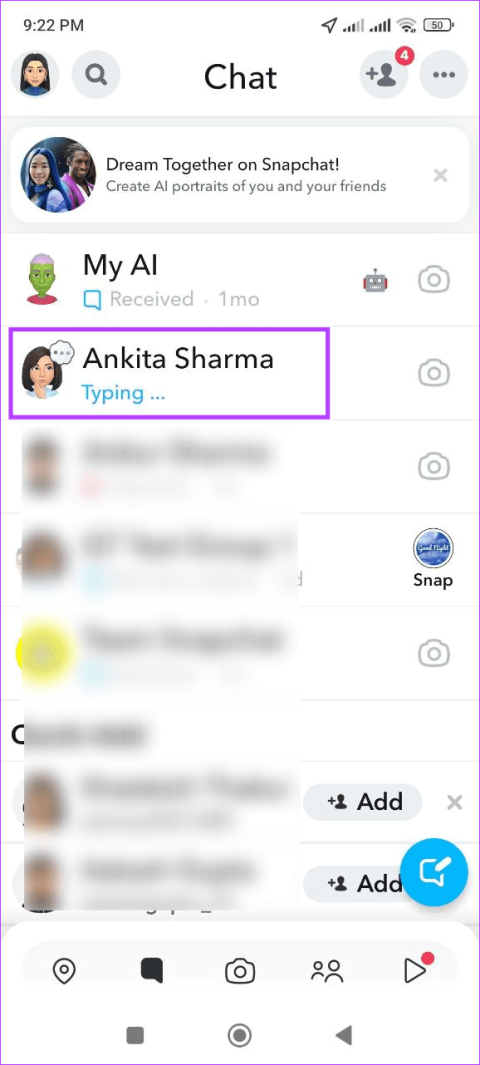
Les fonctionnalités de confidentialité de Snapchat sont sans égal. C’est probablement la raison pour laquelle il est l’un des favoris des fans depuis les premiers jours. Cependant, certains utilisateurs peuvent ne pas aimer être informés de petites choses, comme lorsqu'ils tapent. Mais quand Snapchat envoie-t-il la notification de saisie ? Et pouvez-vous désactiver cette notification de saisie sur Snapchat ? Découvrons-le.
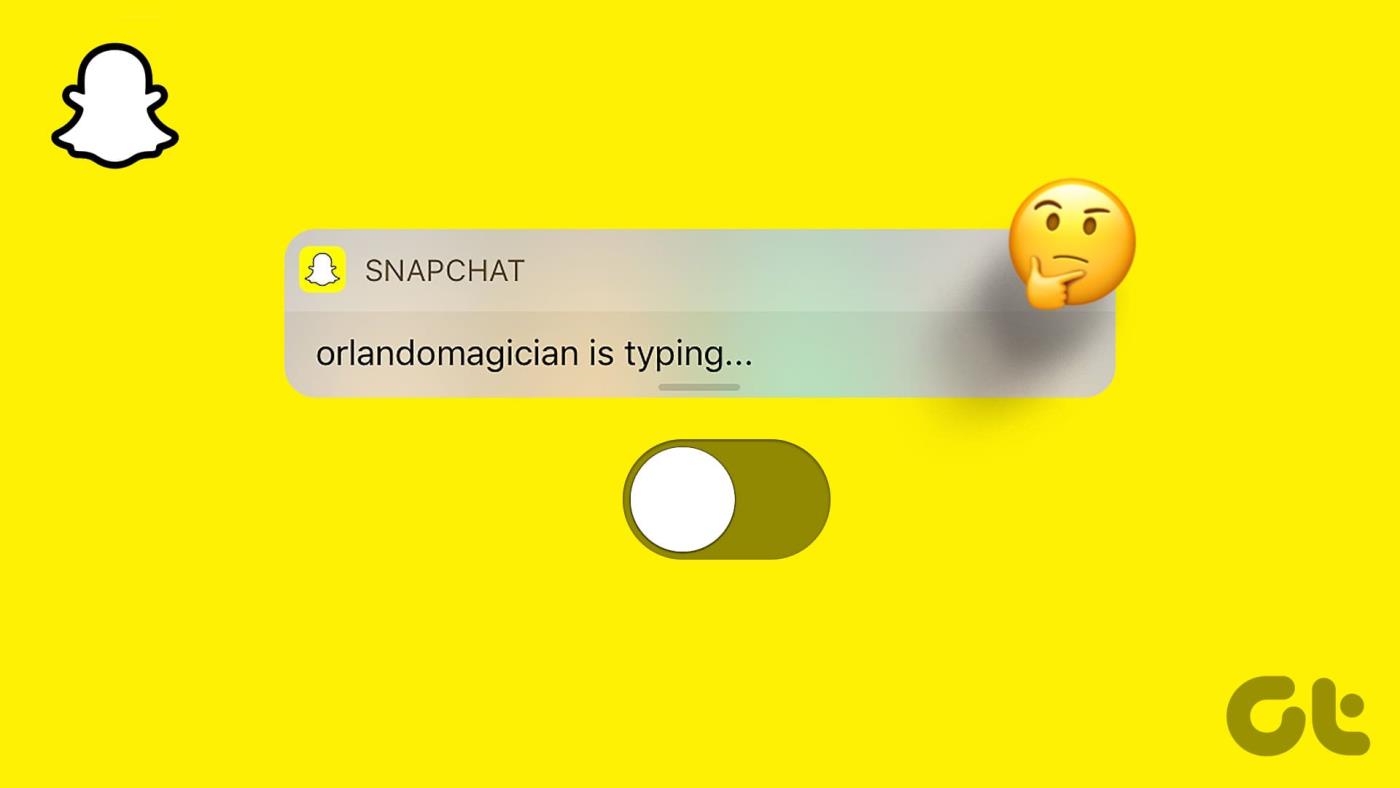
Parfois, la notification de saisie de Snapchat persiste même après que quelqu'un a fini de taper. Cela peut monopoliser de l'espace en haut de l'écran et constituer un obstacle, surtout si vous regardez une vidéo Story ou Spotlight. Dans ce cas, vous pouvez désactiver les notifications de saisie sur Snapchat.
Avant d'expliquer comment désactiver la notification de saisie sur Snapchat, voyons rapidement pourquoi Snapchat indique que quelqu'un est en train de taper.
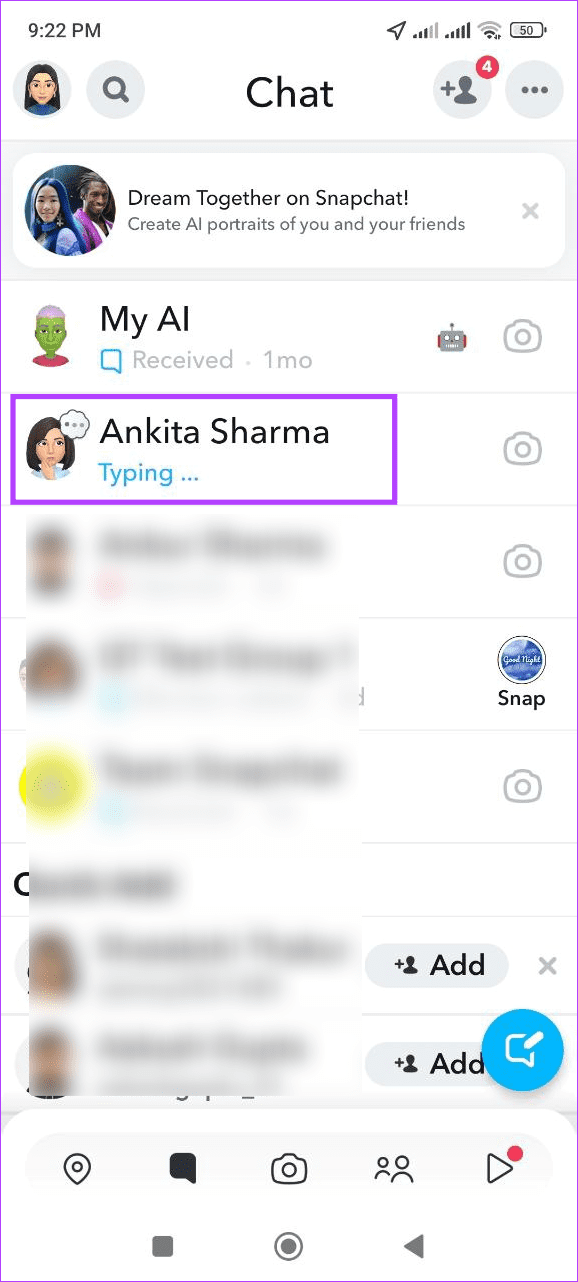
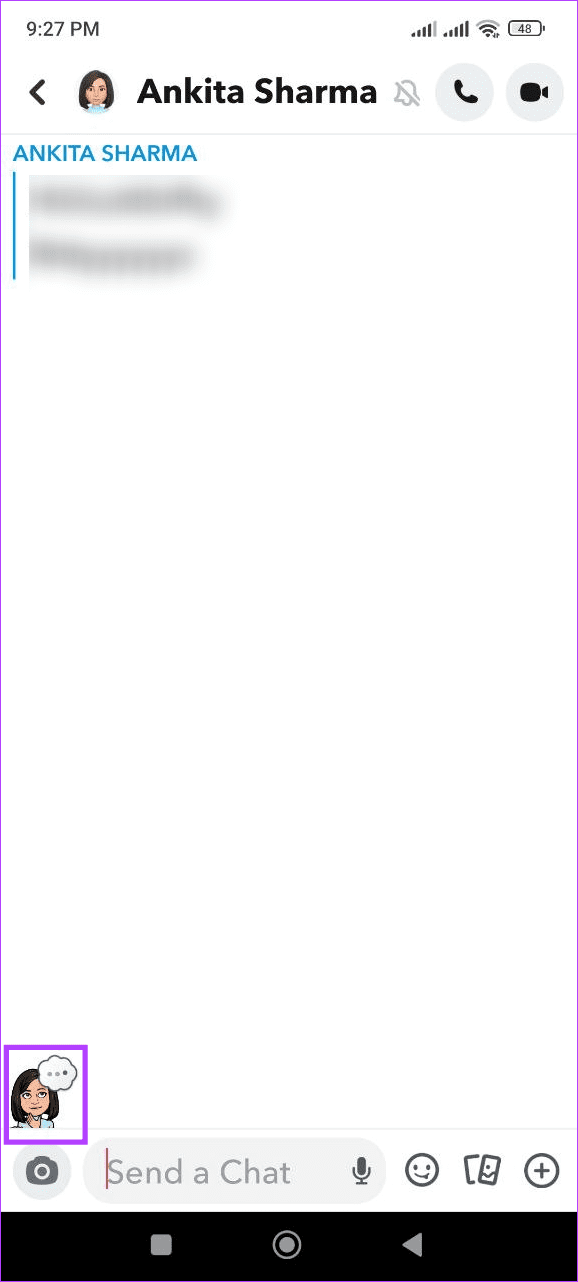
Non. Pour l’instant, il n’existe aucune option permettant de désactiver directement la notification de saisie sur Snapchat. Cependant, vous pouvez désactiver les notifications pour un contact spécifique ou pour Snapchat dans son ensemble pour obtenir le même effet.
Étant donné que l'invite de saisie sur Snapchat est classée comme une notification, la désactivation des notifications pour l'utilisateur concerné peut également vous aider à désactiver les notifications de saisie sur Snapchat. Et si vous souhaitez faire cela pour tout le monde, désactivez toutes les notifications Snapchat.
De plus, vous pouvez également désactiver les notifications Snapchat depuis le menu des paramètres de votre appareil pour réaliser le même exploit. Suivez les étapes ci-dessous pour le faire.
Étape 1 : Ouvrez l'application mobile Snapchat et appuyez sur l'icône Chat. Ensuite, appuyez sur le bitmoji de l'utilisateur concerné.
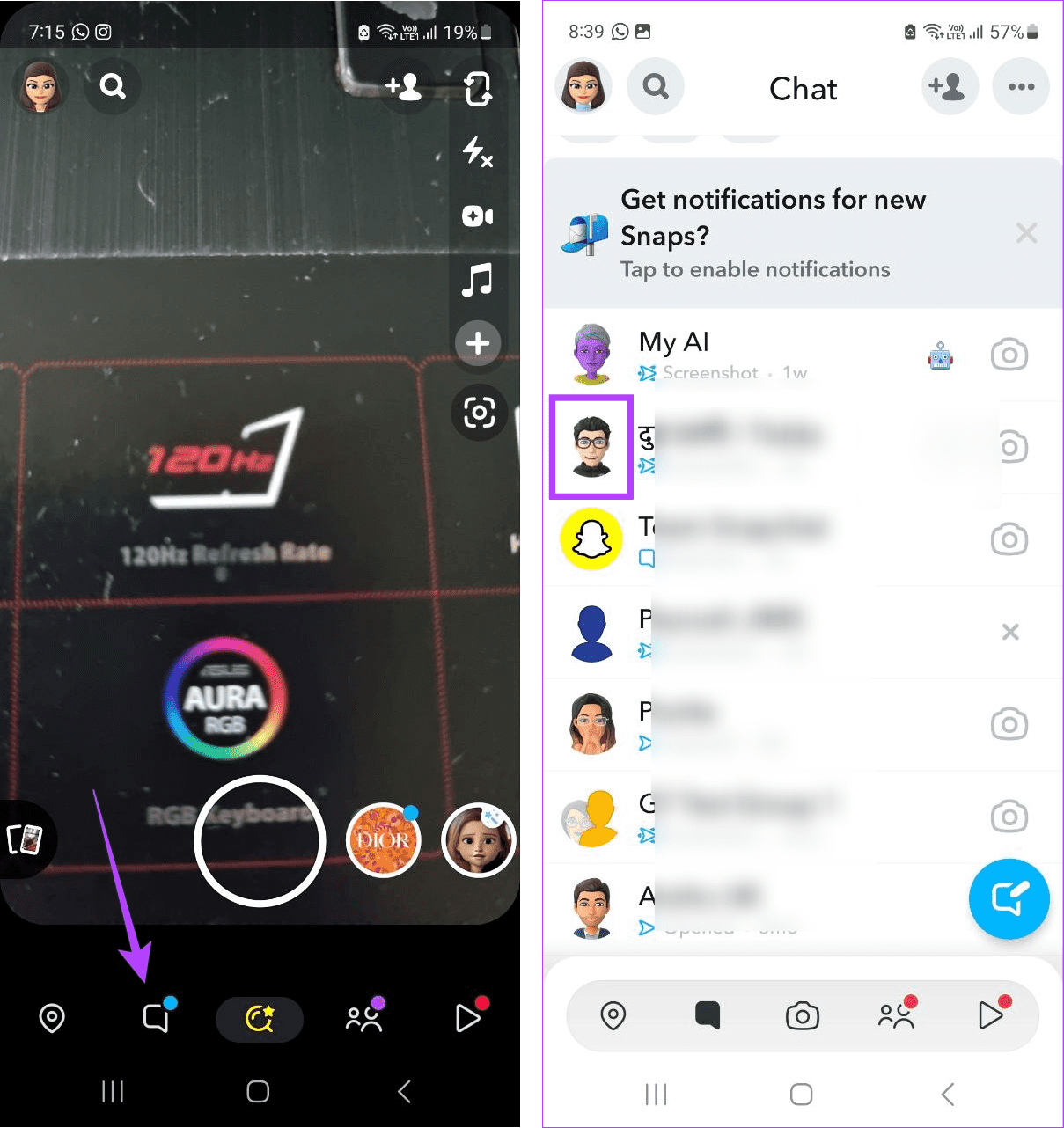
Étape 2 : Ici, appuyez sur l'icône à trois points dans le coin supérieur droit.
Étape 3 : Appuyez sur « Paramètres de discussion et de notification ».
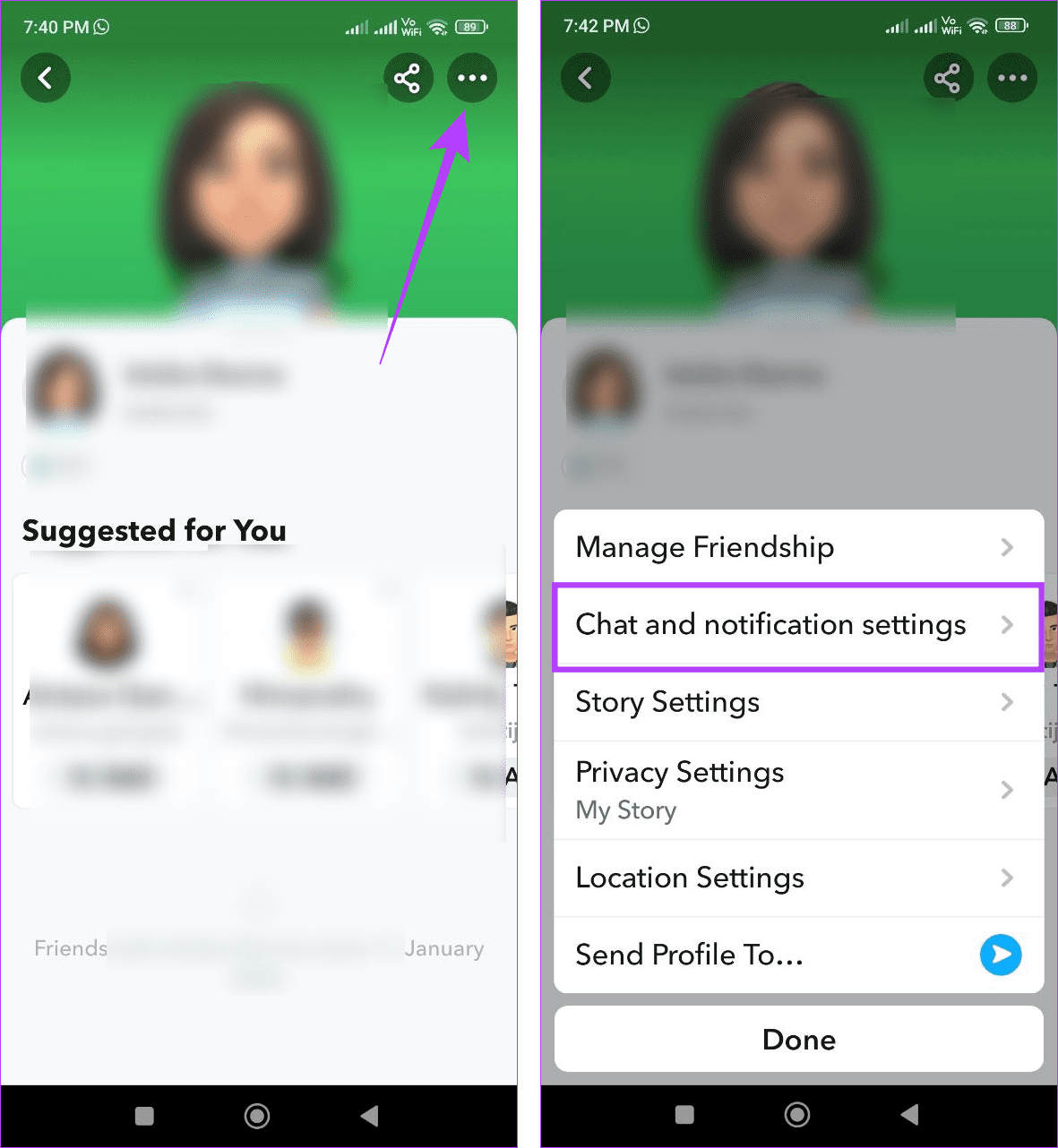
Étape 4 : Ici, appuyez sur Paramètres de notification. Ensuite, activez la bascule pour les discussions muettes.
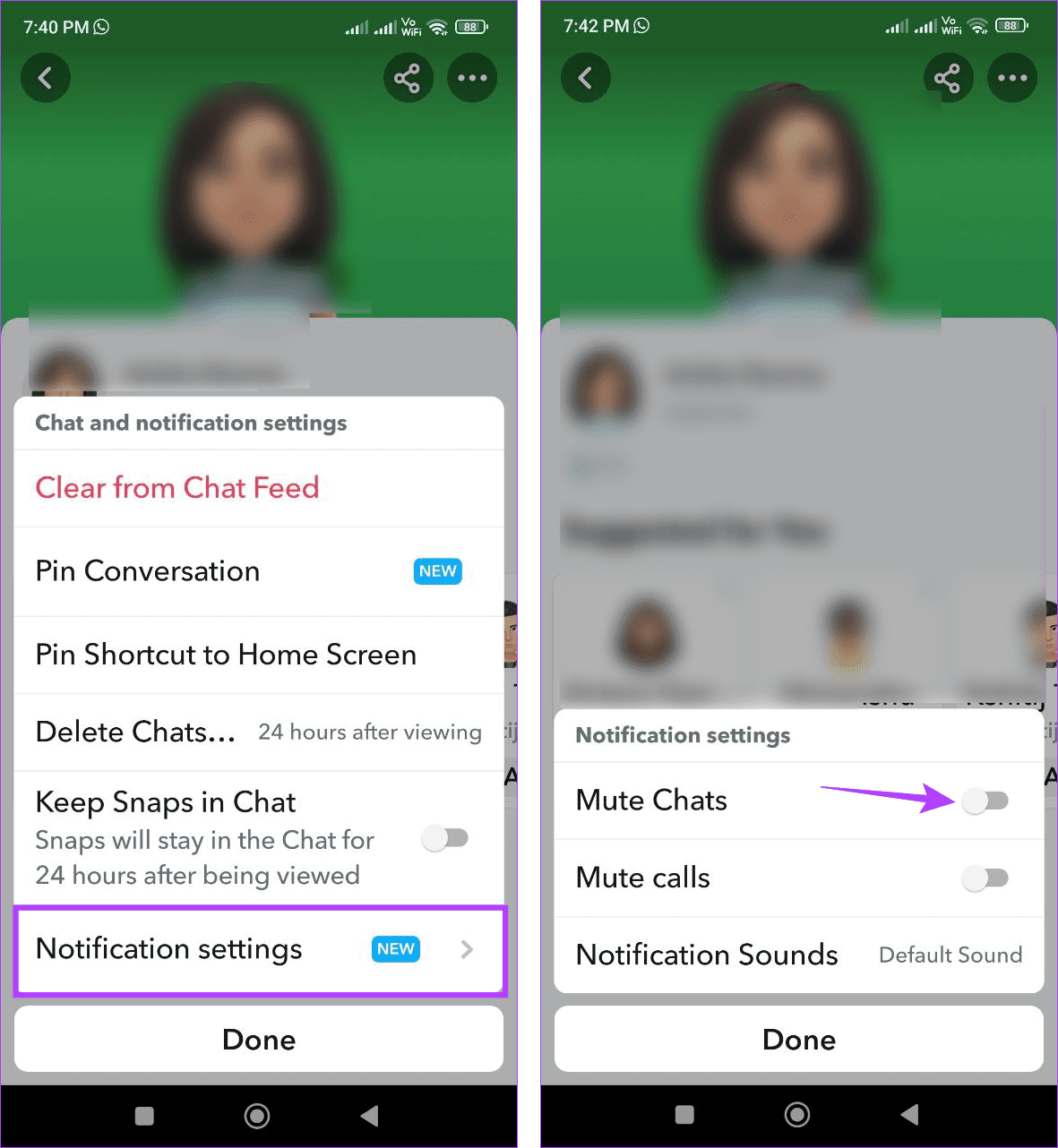
Étape 5 : Sélectionnez « Jusqu'à ce que je les réactive ».
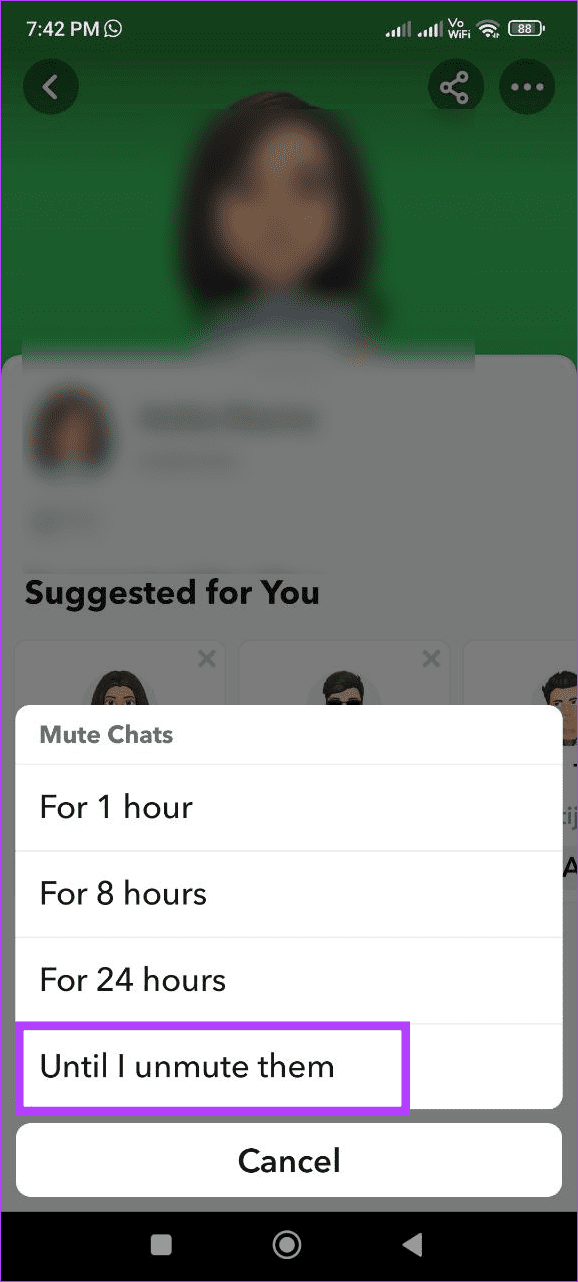
Cela désactivera toutes les notifications pour l'utilisateur sélectionné, y compris la notification de saisie. Si vous souhaitez le réactiver, suivez les étapes ci-dessus et, à partir des paramètres de notification, désactivez la bascule Muet des discussions.
Étape 1 : Ouvrez Snapchat et appuyez sur votre bitmoji dans le coin supérieur gauche.
Étape 2 : Ici, appuyez sur l'icône de roue dentée en haut à droite.
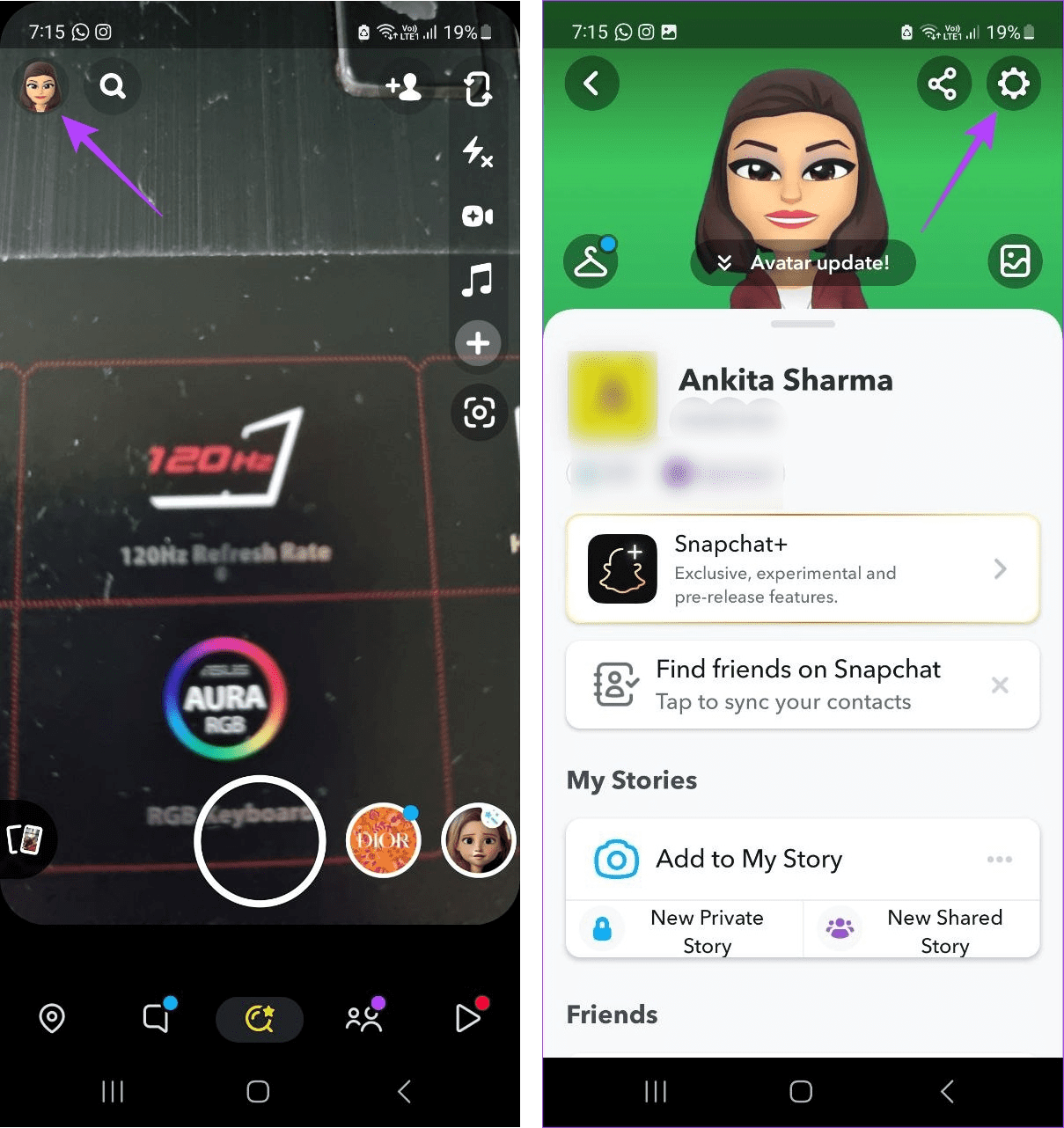
Étape 3 : Faites défiler vers le bas et appuyez sur Notifications.
Étape 4 : Décochez l'option Activer les notifications.
Remarque : si vous utilisez l'application Snapchat iOS, désactivez toutes les bascules sur la page Paramètres de notification pour désactiver les notifications Snapchat.
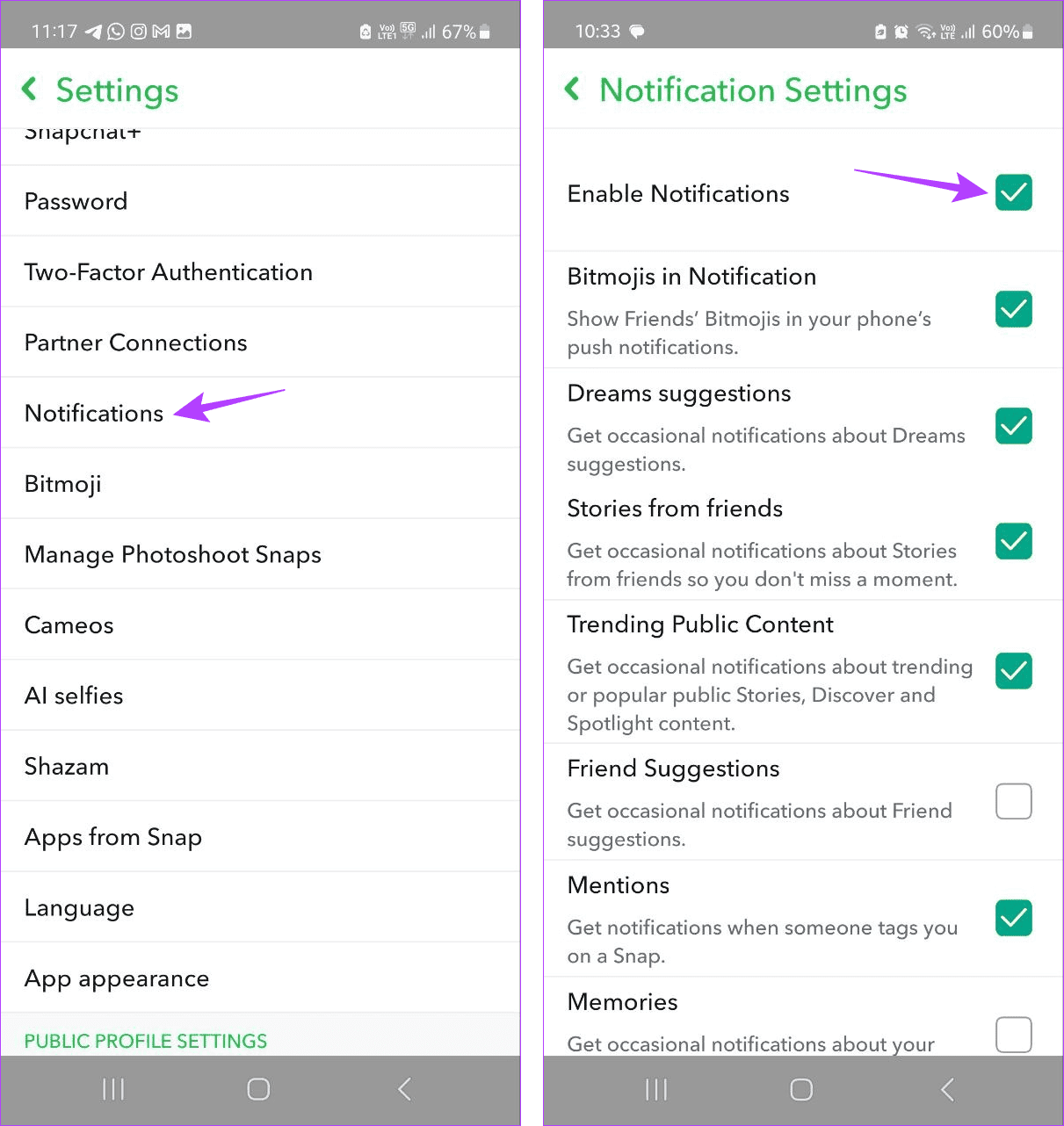
Cela désactivera toutes les notifications Snapchat, y compris la notification de saisie. Si vous souhaitez savoir qui vous a envoyé un Snap ou un chat, vous devez ouvrir l'application Snapchat et vérifier.
Si vous voyez toujours des notifications de saisie lorsque vous utilisez Snapchat, vous pouvez utiliser l'option de menu de votre appareil pour désactiver complètement les notifications de Snapchat. Veuillez noter que cela annulera les paramètres de notification de l'application Snapchat et bloquera toutes les notifications Snapchat. Voici comment procéder.
Étape 1 : Ouvrez le menu Paramètres et appuyez sur Notifications.
Étape 2 : Ici, appuyez sur Notifications d'application.
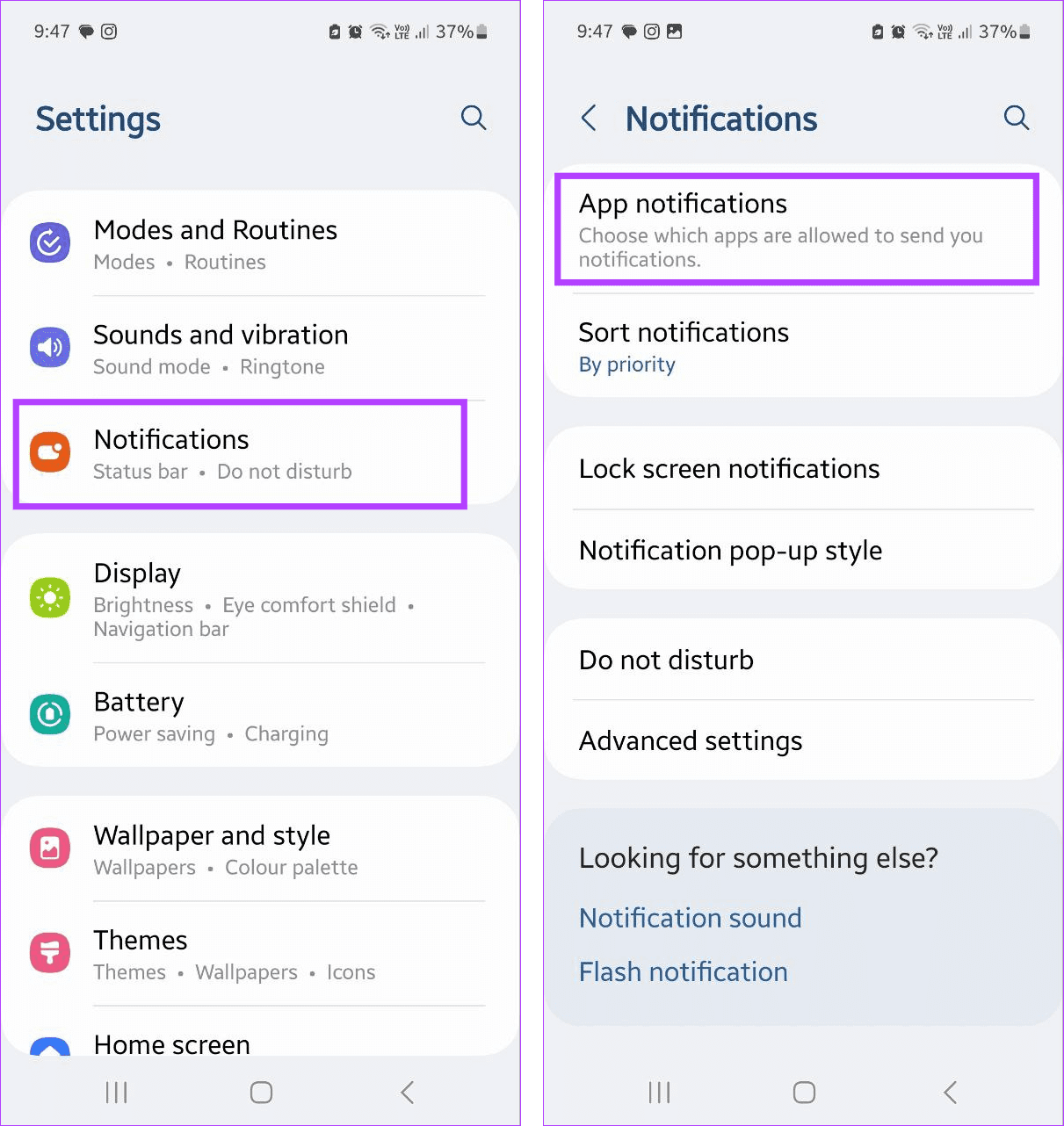
Étape 3 : Faites défiler vers le bas et appuyez sur Snapchat.
Étape 4 : désactivez le bouton Autoriser les notifications.
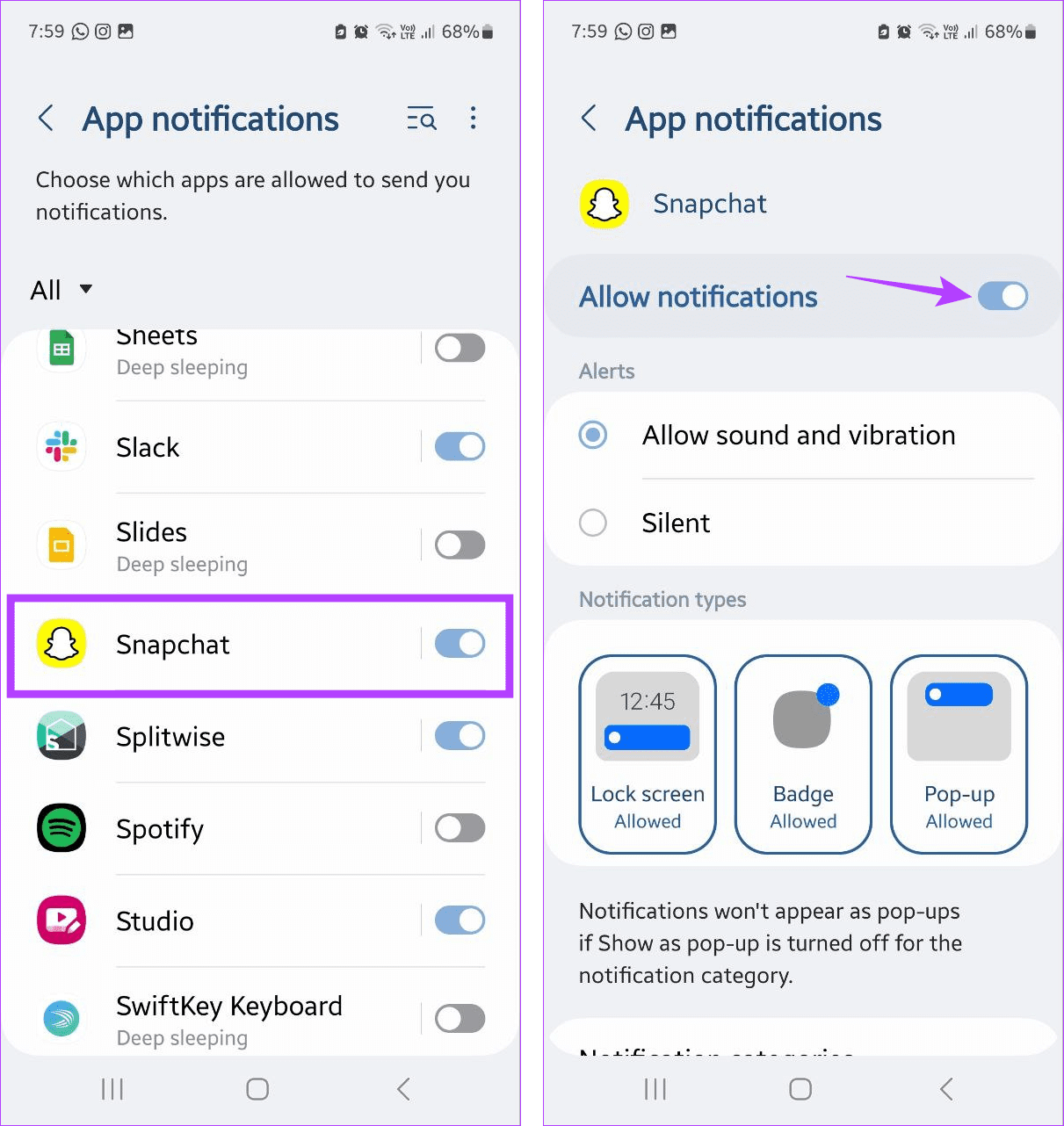
Étape 1 : Ouvrez l'application Paramètres. Ensuite, faites défiler vers le bas et appuyez sur Snapchat.
Étape 2 : Appuyez sur Notifications.
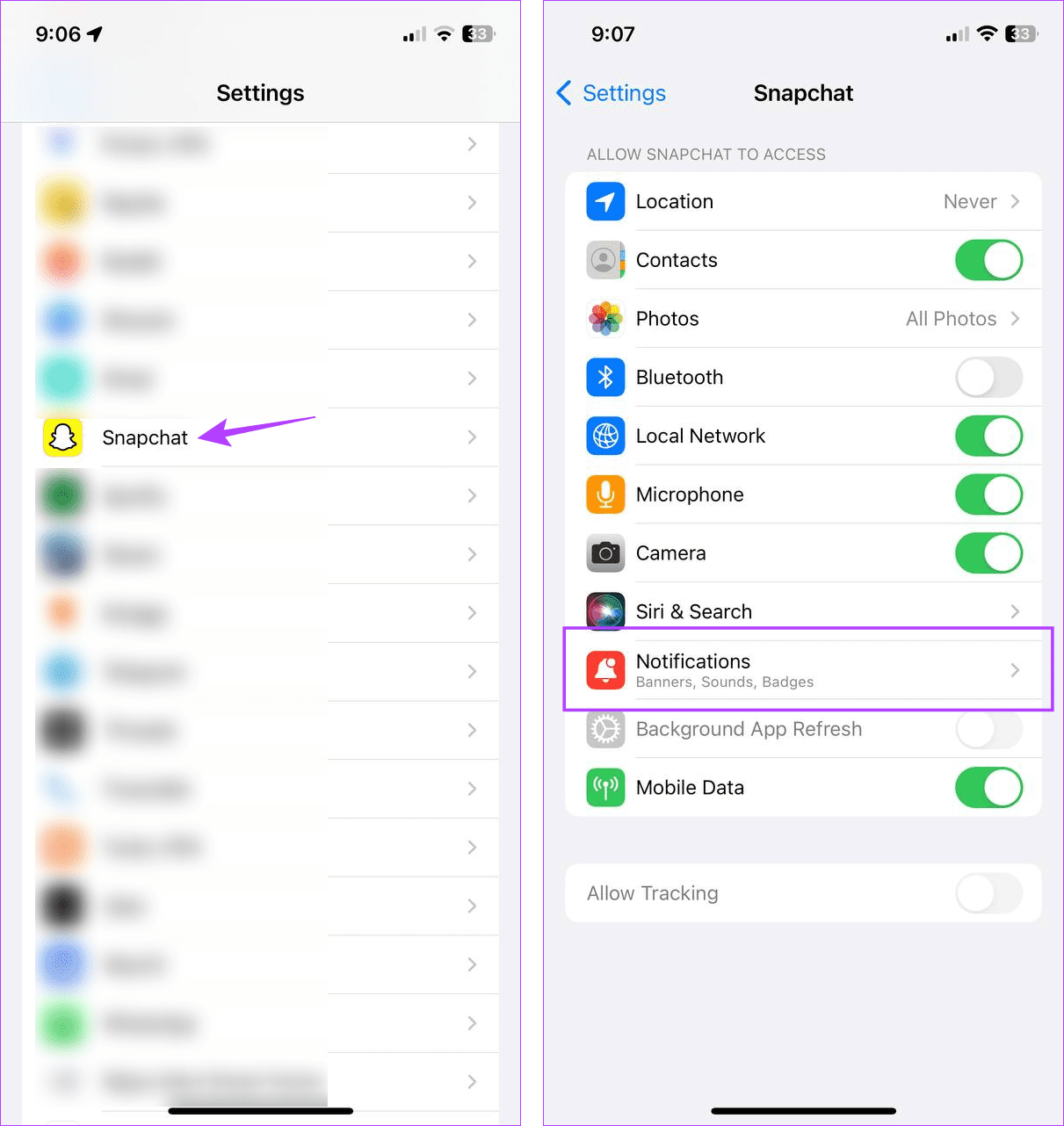
Étape 3 : désactivez la bascule pour Autoriser les notifications.
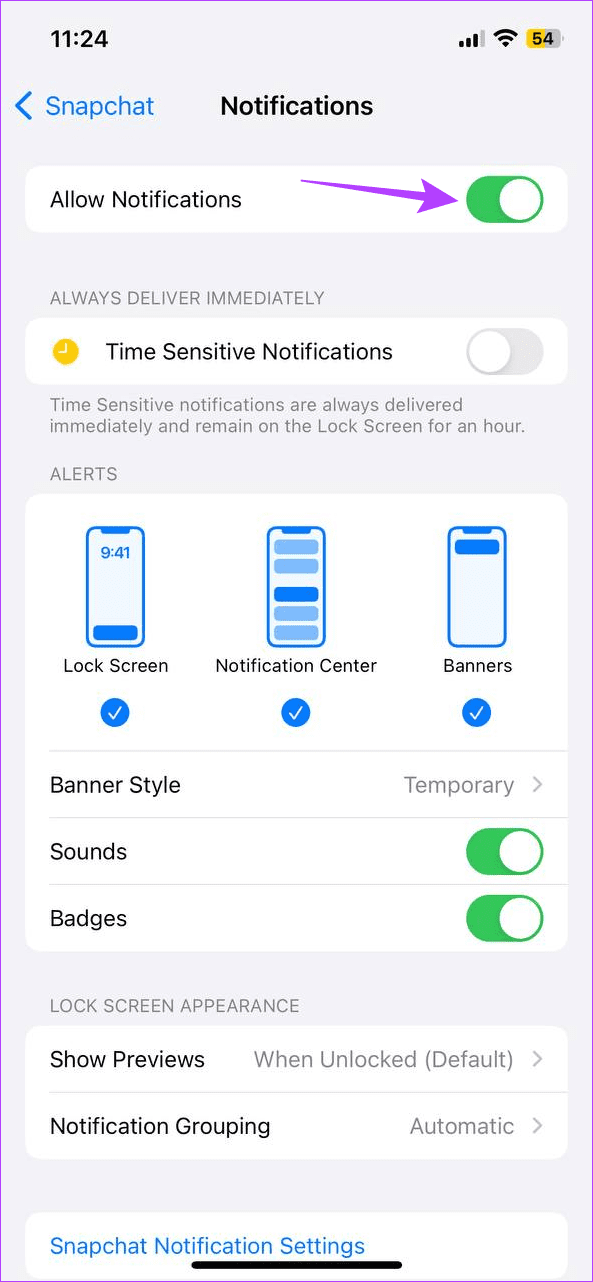
Cela désactivera toutes les notifications pour Snapchat sur votre appareil mobile. Si vous souhaitez recevoir à nouveau des notifications de Snapchat, suivez les étapes ci-dessus et activez le bouton Autoriser les notifications sur l'appareil concerné.
1. La désactivation des notifications de saisie sur Snapchat désactive-t-elle également toutes les autres notifications ?
Si vous désactivez toutes les notifications Snapchat depuis l'application Snapchat ou le menu des paramètres de votre appareil, cela les désactivera. Vous pouvez désactiver les notifications des paramètres utilisateur individuels si vous ne souhaitez pas bloquer toutes les notifications Snapchat.
2. Pouvez-vous désactiver les notifications de saisie pendant une heure spécifique ?
Puisqu'il n'y a pas d'option dans l'application pour désactiver les notifications de saisie de Snapchat, vous ne pouvez pas la configurer pour qu'elle s'active ou se désactive à une heure précise. Cependant, vous pouvez activer Ne pas déranger sur votre appareil pour bloquer temporairement les notifications. Réglez-le pour qu'il s'allume et s'éteigne à des intervalles définis à l'aide du menu des paramètres du MDN.
3. Les autres peuvent-ils voir une notification lorsque vous vous connectez sur Snapchat ?
Snapchat n'affichera une notification de saisie qu'une fois que vous commencerez à taper dans la fenêtre de discussion. Ainsi, Snapchat n'affichera pas de notification de saisie à chaque fois que vous serez en ligne.
Bien que la plupart des notifications d’applications soient utiles, vous pouvez vous en passer. Un exemple est la notification de saisie sur Snapchat. Nous espérons donc que cet article vous a aidé à mieux comprendre de quoi il s’agit et, si nécessaire, comment le désactiver sur votre appareil. Vous pouvez également consulter notre autre article pour savoir quand quelqu'un a été actif pour la dernière fois sur Snapchat .
Vous êtes confronté au problème du logiciel AMD Adrenalin qui ne fonctionne pas ou ne s
Pour corriger l
Apprenez à maîtriser le chat Zoom, une fonctionnalité essentielle pour les visioconférences, avec nos conseils et astuces.
Découvrez notre examen approfondi de l
Découvrez comment récupérer votre Instagram après avoir été désactivé en suivant nos étapes claires et simples.
Découvrez comment savoir qui a consulté votre profil Instagram avec nos solutions pratiques. Sauvegardez votre vie privée tout en restant informé !
Apprenez à créer des GIF animés facilement avec votre Galaxy S22. Découvrez les méthodes intégrées et des applications pratiques pour enrichir votre expérience.
Découvrez comment changer la devise dans Google Maps en quelques étapes simples pour mieux planifier vos finances durant votre voyage.
Microsoft Teams s
Vous obtenez l








